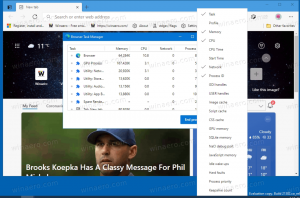Įgalinkite S režimą Windows 10 ISO vaizde
Kaip jau tikriausiai žinote, „Microsoft“. atšaukė Windows 10 S kaip atskiras leidimas. Vietoj to bus „S režimas“, kurį galima įjungti bet kuriam leidimui. Pažiūrėkime, kaip pakeisti „Windows 10“ ISO atvaizdą naudojant „Windows 10“ 1803 ar naujesnę versiją.
Skelbimas
Kaip jau tikriausiai žinote, „Microsoft“. atšaukė Windows 10 S kaip atskiras leidimas. Vietoj to bus „S režimas“, kurį galima įjungti bet kuriam leidimui. Kai veikia S režimas, „Windows 10“ veiks tik programos atsisiunčiama tik iš parduotuvės.

„Microsoft“ mano, kad „Windows 10 S režimu“ tinka „daugumai klientų“.
„Windows 10“ veikia S režimu yra „Microsoft“ atsakas į „Google Chromebook“. Jis turi daugybę apribojimų, dėl kurių įrenginiai, kuriuose veikia šiuo režimu OS, gali būti mažiau patrauklūs potencialiems pirkėjams. Pavyzdžiui, „Windows 10“ S režimu paleis tik programas iš „Windows“ parduotuvės. „Microsoft“ teigia, kad šis pakeitimas leidžia labai pagerinti ir padidinti OS saugumą. „Win32“ programos, konvertuotos naudojant „Project Centennial“ (darbalaukio programų keitiklio įrankį), gali veikti „Windows 10 S“. Tačiau negalima atsisiųsti, įdiegti ar paleisti programų ne iš „Windows“ parduotuvės. „Hyper-V“ funkcija taip pat nepasiekiama S režimu.
Kitose instrukcijose daroma prielaida, kad jau turite atitinkamą ISO atvaizdą („Windows 10“ 1803 ir naujesnės versijos).
Norėdami įjungti S režimą Windows 10 ISO vaizde, atlikite šiuos veiksmus.
- Atsisiųskite „Windows ADK“. iš šios svetainės ir įdiekite jį.
- Dukart spustelėkite ISO failą, kad prijungtumėte jį prie „File Explorer“.
- Sukurkite atsakymo failą (unattend.xml) naudojant informaciją iš Windows vaizdo (.wim) failo ir katalogo (.clg) failo. Tai turėtų būti padaryta naudojant „Windows System Image Manager“ iš ADK.
- Pridėkite amd64_Microsoft_Windows_CodeIntegrity komponentą prie Pass 2 neprisijungus teikiamos priežiūros.
- Nustatykite amd64_Microsoft_Windows_CodeIntegrity\SkuPolicyRequired į 1. Aptarnavimo neprisijungus leidimas faile unattend.xml turėtų atrodyti taip:
1 - Išsaugokite atsakymo failą
Windows\Pantherprijungto vaizdo aplanką kaip unattend.xml. - Naudokite DISM, kad pritaikytumėte neprižiūrimą failą ir įgalintumėte S režimą:
dism /image: C:\mount\windows /apply-unattend: C:\mount\windows\windows\panther\unattend.xml.
Pastaba: Kai neprižiūrimas failas pritaikomas naudojant DISM, apdorojamas tik 2 leidimas – aptarnavimas neprisijungus.
S režimas dabar pritaikytas „Windows“ vaizdui. Kai kompiuteris paleidžiamas, jūsų „Windows“ diegime bus taikoma ta pati kodo vientisumo politika, kuri taikoma „Windows 10 S“. Jei ketinate paleisti kompiuterį į audito režimą, turėsite įjungti gamybos režimą.
Šaltinis: Microsoft